考虑如何在 Mac 上卸载 MySQL?好吧,这并不像你想象的那么简单。将 MySQL 图标拖到垃圾箱只是无法完成这项工作,因为你可能还必须删除关联的文件、数据库和其他配置。
在这篇文章中,我们总结了一个分步指南,你可以按照该指南从 macOS 设备上卸载 MySQL 应用程序。
什么是 MySQL?
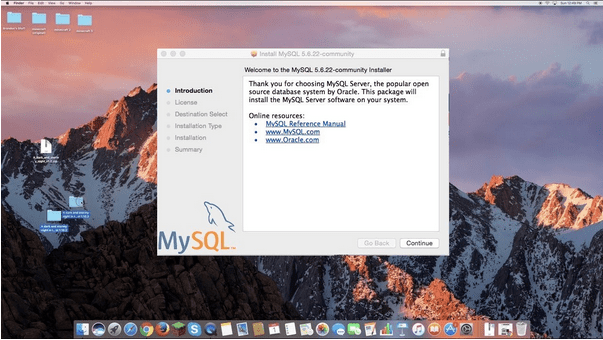
MySQL 是一种流行的关系数据库管理服务器 (RDBMS),它基于 SQL(结构化查询语言)运行。谷歌、Facebook、YouTube、Adobe 等科技巨头依靠 MySQL 来存储他们的数据库文件。
MySQL 由 Oracle 开发,是与 Windows、macOS、Linux 和 Ubuntu 兼容的开源软件。MySQL 更像是一个数据库平台,它构成了大多数流行软件和网站的关键部分。
但是,如果你确定将来不需要此应用程序,只需对设备设置进行一些快速更改,即可轻松卸载 Mac 上的 MySQL。此外,通过卸载 MySQL 应用程序,你甚至可以恢复设备上的一些额外存储空间,以保存其他文件和数据。
让我们告诉你如何!
Mac如何完全卸载MySQL
要从 macOS 设备手动卸载 MySQL,请按照以下Mac完全卸载MySQL分步教程操作:
点击位于菜单栏左上角的 Apple 图标,选择“系统偏好设置”。
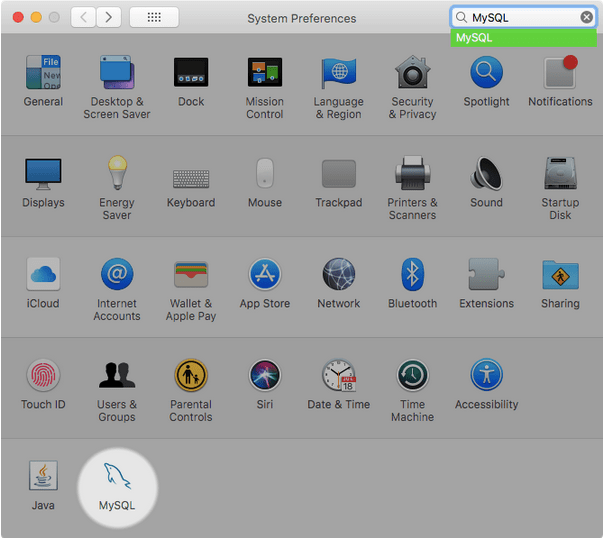
在“系统偏好设置”窗口中,向下滚动并选择“MySQL”。
在 MySQL 启动之前,屏幕上将出现一个新窗口。切换到“实例”选项卡。点击“卸载”按钮从你的设备中删除该应用程序。
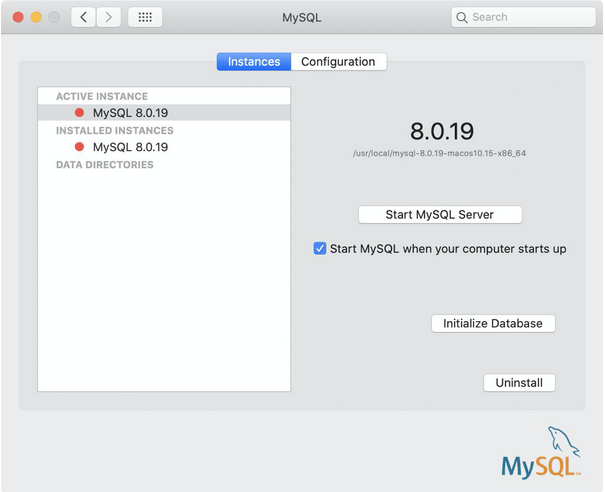
现在,一旦从 Mac 上成功删除了该应用程序,下一步就是删除相关的文件和数据。为此,你可能需要在 Mac 的终端应用程序中运行一些命令。
另请阅读:如何在 Mac 上卸载 OneDrive
前往 Mac 的应用程序文件夹,打开终端。
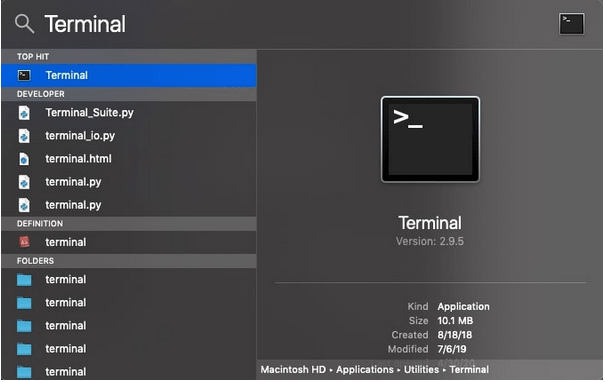
在终端窗口中,输入以下命令并按回车键执行它。
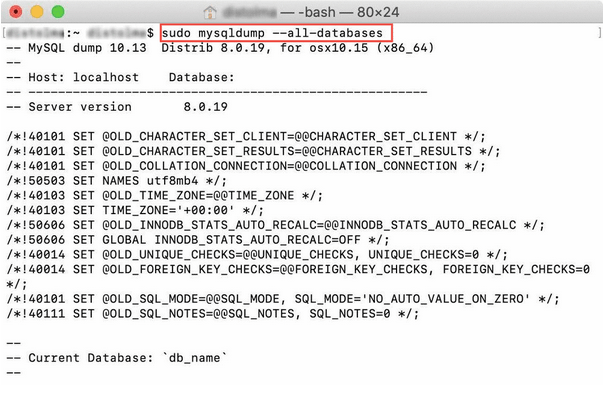
sudo mysqldump --all-databases
运行此命令将以 .txt 格式备份所有文件。
现在,下一步是检查是否有任何 MySQL 进程在后台运行。为此,请在终端中键入以下命令:
ps -ax | grep mysql
如果你发现设备上正在运行任何 MySQL 进程,请立即终止它们。
现在,在终端中执行以下命令。
sudo rm /usr/local/mysql
你的 Mac 可能会提示你输入密码以进行身份验证。输入凭据以继续。
认证过程结束后,在终端中以相同的顺序一一运行以下命令。这些命令将有助于从你的设备中删除 MySQL 文件和首选项。
sudo rm -rf /usr/local/mysql
sudo rm -rf /usr/local/var/mysql
sudo rm -rf /Library/StartupItems/MySQLCOM
sudo rm -rf /Library/PreferencePanes/My*
sudo rm -rf /Library/Receipts/mysql*
sudo rm -rf /private/var/db/receipts/*mysql*
现在删除该行MYSQLCOM=-YES- from /etc/hostconfig
就是这样,以上就是Mac完全卸载MySQL分步教程!退出终端窗口,重新启动 Mac。MySQL 现已成功从你的 Mac 上卸载。要进行验证,你甚至可以检查“系统偏好设置”窗口,看看你是否仍然在 Mac 上看到任何 MySQL 应用程序的痕迹。
另请阅读:如何从 Mac 快速卸载 Skype
下载并安装 Disk Clean Pro 以优化你的 Mac
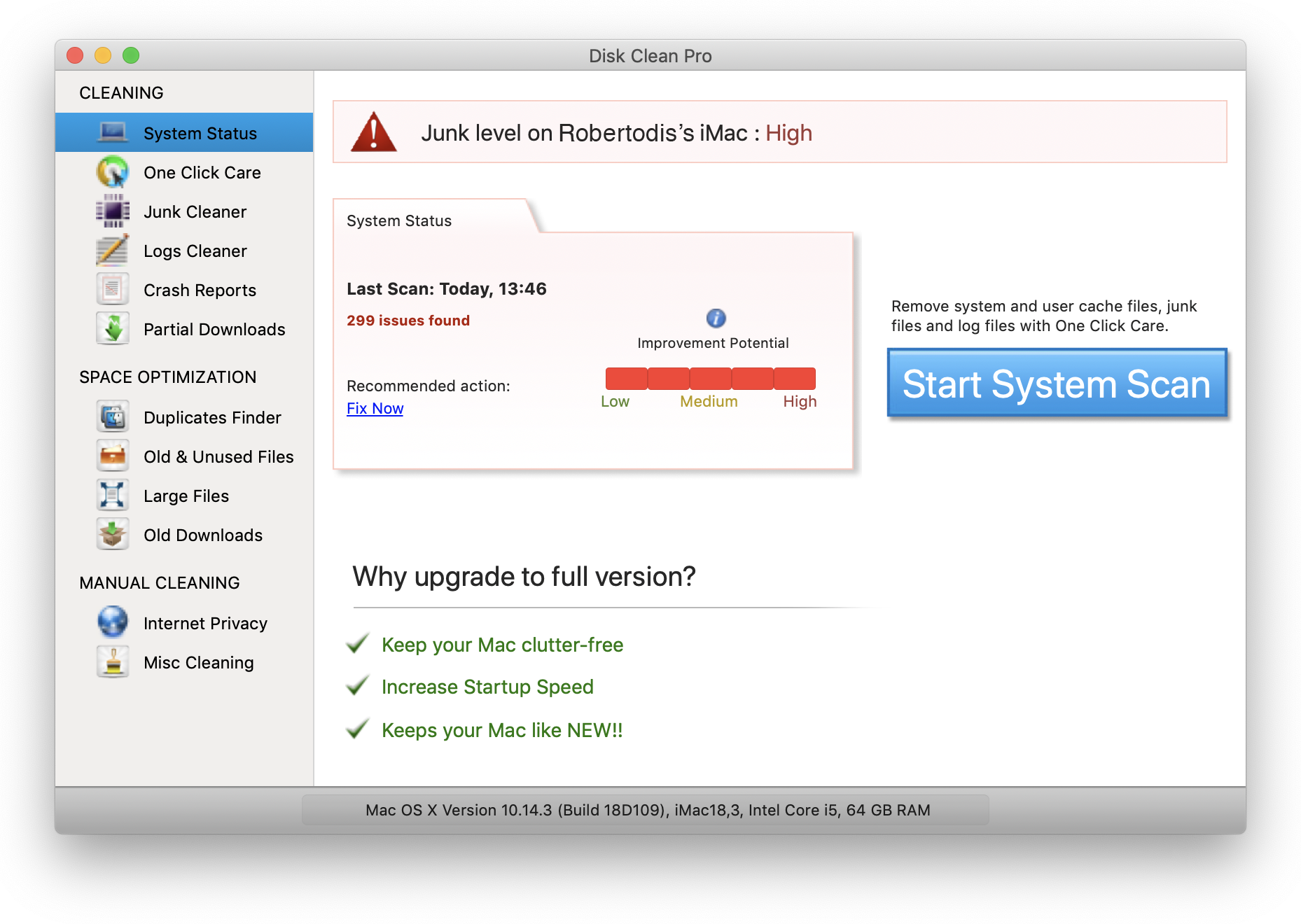
随着时间的推移和长时间的使用,大量的垃圾文件和数据会在你的磁盘空间中变得杂乱无章。想知道如何从 Mac 中删除所有垃圾文件和数据以优化其性能。下载并安装 Disk Clean Pro,这是 macOS 的必备实用程序,可通过安全清理过时数据来微调设备性能。

Disk Clean Pro 在你的设备上执行彻底扫描,以查找占用大量存储空间的冗余文件、垃圾文件和其他过时数据。Disk Clean Pro 可以是一站式自动清理应用程序,可以帮助你以最轻松的方式清理你的 Mac。它还可以帮助你删除部分下载的应用程序和文件、日志文件、崩溃报告和其他垃圾数据。
结论
Mac如何完全卸载MySQL?这总结了我们关于如何在 Mac 上卸载 MySQL 的指南。如果你按照本指南逐步进行操作,你将能够删除 Mac 上的 MySQL 应用程序、相关文件和首选项、相关后台进程以及几乎所有 MySQL 痕迹。
这篇文章有帮助吗?请随时向我们提出你的疑问。你可以使用评论空间提出你的问题。

